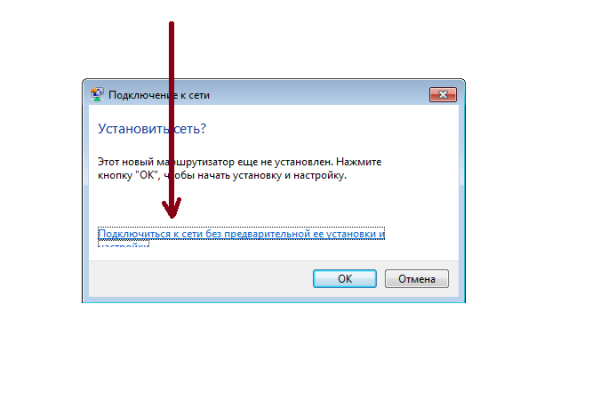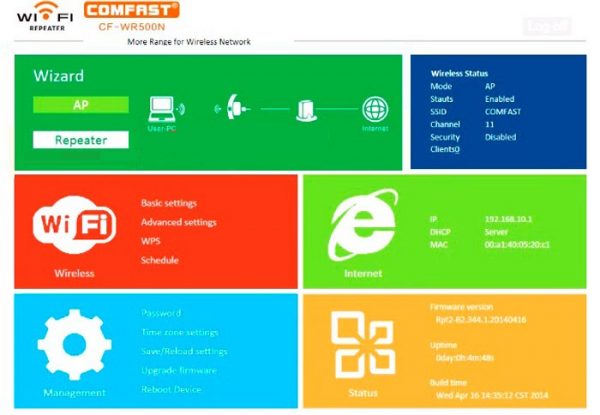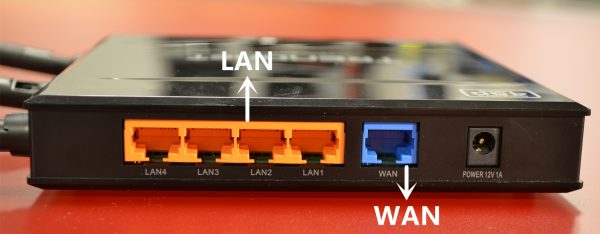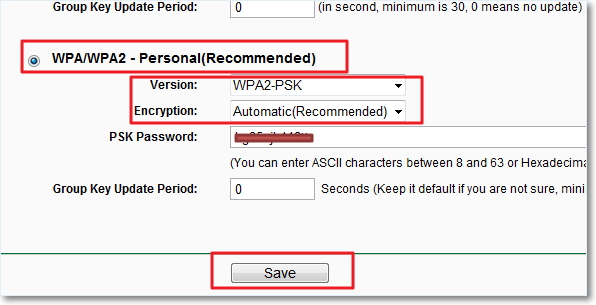Медленная скорость, разрывы связи и невозможность подключения к сети — симптомы слабого сигнала Wi-Fi. Эта проблема весьма распространена, особенно в регионах, где скорость интернета не так уж велика. Улучшить качество сигнала Wi-Fi можно разными способами. В рамках этой статьи мы изучим их.
Содержание
Виды усилителей сигнала Wi-Fi
Все способы усиления Wi-Fi-сигнала можно разделить на два типа по методу их воздействия на роутер:
- активные усилители сигнала. Они принимают сигнал и раздают его дальше, тем самым повышая радиус действия роутера. При этом неважно, что именно представляет собой само устройство (модем, ноутбук, репитер, дополнительный роутер);
- пассивные усилители сигнала. Пассивным усилителем считаются антенны, которые крепятся на Wi-Fi-роутер или подключаются к нему на расстоянии. Они усиливают исходящий сигнал (во все стороны или в определённом направлении), что помогает подключиться к роутеру с большего расстояния и повысить стабильность соединения.
При этом методы отличаются не только эффективностью и дороговизной подхода, но и принципом подключения нового устройства.
Активные усилители сигнала
Принцип работы активных усилителей сигнала проще объяснить наглядно. Например, ваш Wi-Fi-роутер расположен в коридоре. Сигнал достаточной мощности ловится лишь на кухне, но не достаёт до жилых комнат. Установка репитера или точки доступа на границе стабильной связи роутера поможет вам, т. к. репитер поймает сигнал и будет транслировать его в радиусе вокруг себя. Этого будет достаточно для подключения к Wi-Fi из ближайших помещений.
Подобным образом можно организовать целую цепочку из репитеров. В таком случае есть возможность связать в единую сеть огромное помещение или офисный комплекс.
Подключение активного усилителя сигнала
После покупки репитера и выбора места для его установки понадобится выполнить ряд процедур. Последовательно совершите следующие действия:
- Подключите репитер к розетке и дождитесь его полного включения. Ориентируйтесь на индикацию устройства — иконка Power должна загореться зелёным цветом. Это может занять от двух до пяти минут.
- После полного включения репитера должен загореться сигнал беспроводной передачи данных (Wi-Fi). Проверьте, появилась ли сеть репитера в подключениях вашего компьютера.
- Выполните подключение к репитеру. У вас должно появится предложение настройки сети. Выберите пункт подключения без настройки, т. к. мы выполним её вручную.
- Через браузер откройте веб-интерфейс для настройки устройства. Для этого введите локальный IP-адрес. Вы можете узнать его из инструкции к репитеру.
- Вбейте данные для входа. Если вы не меняли эти значения раньше, то пароль и логин будут установлены по умолчанию (admin/admin). Введите их и нажмите клавишу Submit.
- В настройках устройства выберите режим репитера нажатием на соответствующую кнопку. Начнётся проверка сети.
- Выберите роутер, сигнал которого вы хотите усилить, и нажмите Apply. При необходимости введите пароль для установления подключения.
- Настройка подключения будет проведена автоматически.
После правильного подключения репитера останется лишь протестировать усиленный сигнал. Он будет приниматься на устройство и распространяться дальше, к подключенному компьютеру или следующему усилителю сигнала.
Кроме репитера, можно использовать и точку доступа, настроенную на усиление сигнала. Для этого надо переключить роутер в режим репитера и выполнить аналогичные настройки:
- На дополнительном роутере выполните сброс данных устройства для удаления предыдущих настроек. Сделать это можно, нажав специальную кнопку. Обычно доступ к ней можно получить только при помощи иголки или тонкой палочки.
- После сброса подключите дополнительный роутер к основному при помощи обычного сетевого кабеля. Для установки правильной связи кабель должен идти от LAN-разъёма основного устройства на WAN-разъём дополнительного. В ином случае подключение не создаст точку доступа и вам придётся переподключать устройство.
- Выполните настройку роутера. Для этого дополнительное устройство подключите к компьютеру при помощи сетевого кабеля. Зайдите в веб-интерфейс для настройки роутера. Используйте путь 192.168.0.1 (или 192.168.1.1) и стандартные данные для входа (admin/admin).
- В разделе WAN установите Dinamic IP, а в разделе Wireless пропишите пароль после нажатия Wireless Security. В итоге вы создадите защищённое соединение.
Выбор активного усилителя сигнала
При выборе репитера стоит обратить внимание на ряд параметров:
- максимальная скорость передачи данных. Чем выше будет это значение, тем более эффективным будет пропускная способность репитера. Нет смысла устанавливать репитер с низкой скоростью передачи данных: даже если качество сигнала будет улучшено, скорость подключения к сети упадёт;
- диапазон, на которых репитер распознаёт частоты. Он должен соответствовать диапазону частиц основного роутера;
- количество антенн для приёма и передачи сигнала. Это напрямую влияет на эффективность усиления связи. Чем больше антенн, тем лучшего результата вы сможете добиться;
- доступ репитера к необходимым портам. Вы должны быть уверены, что сможете установить подключение компьютера к устройству.
Достоинства и недостатки активных усилителей сигнала
Основные преимущества усилителя сигнала:
- высокая эффективность. Один репитер позволяет распространить сигнал в радиусе двадцати метров вокруг себя;
- удобство размещения. Вы можете установить репитер непосредственно перед зоной, куда сигнал плохо достаёт. Допускается даже создание целой цепочки из репитеров. А если вы используете роутер в качестве усилителя сигнала, то можно передать сигнал до дополнительного устройства при помощи кабеля. Это позволяет размещать дополнительный роутер на значительном расстоянии от основного;
- большой выбор. Репитеры бывают самые разные. Кому-то хватит и дешёвых домашних моделей, а для кого-то окажутся полезными офисные. В зависимости от задачи можно подобрать подходящее устройство.
Основной и единственный минус активных усилителей сигнала — высокая стоимость оборудования. Дополнительный роутер или репитер будет стоить довольно дорого.
Отзывы об активных усилителях сигнала
После переезда столкнулись с проблемой, сигнал интернета из-за толстых стен терялся и не доходил до крайней комнаты. Мы долго думали, что делать, сверлить дырки через комнаты нам не хотелось. И тут мой гениальный муж наткнулся на репитер в интернете, мы недолго думали и купили это чудо. Честно, я не верила, но результаты просто отличные, мы спокойно можем смотреть фильм и не надо ждать, пока загрузится. Теперь спокойно можем пользоваться интернетом в любой комнате. Репитер маленький и незаметный, но польза от него огромная. Никаких проводов по комнате, воткнул в розетку и готово. Всем советую, кто столкнулся с такой проблемой, а самое главное — очень легко настраивается.
Не так давно мы купили себе дом, и был у нас только проводной интернет. Но мы так привыкли постоянно быть в сети со всей интернет поддерживающей техникой, что купили репитер WR. Самое главное, что мы хотели от репитера, — это дальнюю раздачу Wi-Fi, так как всё свободное время мы проводили на улице. Репитер нас очень сильно удивил, его раздача интернета была прекрасна, то есть скорость передачи интернета не влияла на сколько мы далеко находились от репитера.
Для нашей 80-метровой квартиры в панельном доме со множеством стен и дверей этого устройства вполне хватает. Мы теперь пользуемся интернетом в самой дальней комнате без риска заработать психоз. Итак, репитер Wireless-N наши ожидания оправдал, поэтому ставлю пять звёзд и рекомендую всем читателям этого отзыва.
Стоит вывести войска в битве, вдруг сигнал обрубается. Далее следует неминуемое поражение в игре… Сплошное расстройство. Я снимаю себе стресс и усталость играми, чтобы никто не видел, поэтому интернет в дальней комнате для меня актуален. Я не очень то верила, что штука за 643 рубля способна избавить меня от таких переживаний, но это так! Всё прекрасно работает! Интернет на максимуме в радиусе 10 м от репитера. Чудес от него, конечно, не ждите. Но репитер способен подцепить слабый сигнал и его усилить.
Пассивные усилители связи
К пассивным усилителям относятся антенны, которые подключаются к роутеру и увеличивают дальность сигнала. Их можно разделить на два вида:
- направленные — антенны, которые направляют сигнал в определённую сторону, фокусируя его для передачи в конкретное помещение;
- всенаправленные — антенны, которые усиливают сигнал, но не направляют его, продолжая раздачу сразу во все стороны.
Выбор пассивного усилителя сигналы
При выборе антенны стоит обращать внимание на следующие характеристики:
- направленность антенны — воспроизводит она сигнал в одну сторону или же во всех направлениях сразу;
- размеры антенны — во многом именно от размера зависит эффективность усиления сигнала;
- мощность усиления каждой антенны;
- частоты, которые будут подвержены усилению при помощи антенны.
Кроме того, пассивные усилители сигнала относительно целей использования можно разделить на два вида:
- антенны, которые подключаются напрямую к устройству. Такие антенны способны лишь незначительно усилить сигнал в радиусе от роутера, но не помогут в большой квартире или офисе;
- антенны, которые размещаются на расстоянии. Обычно к роутеру они подключаются отдельным кабелем, а потом закрепляются где-нибудь на стене в необходимой зоне. Это позволяет усилить мощность сигнала и направить его в нужном направлении.
Антенна усиления сигнала Wi-Fi своими руками
При необходимости вы можете собрать антенну для усиления Wi-Fi-сигнала из подручных средств самостоятельно. Использовать можно самые разные материалы, от медной проволоки до алюминиевой банки из-под газировки.
Стоимость антенн сегодня не так уж велика, так что возиться с самостоятельной сборкой антенны стоит только в том случае, если вы увлекаетесь подобным и вам интересно попробовать свои силы.
Видео: антенна для усиления сигнала своими руками
Достоинства и недостатки пассивных усилителей сигнала
У пассивных усилителей сигнала есть несколько преимуществ:
- простота подключения/ Подключение пассивного усилителя сигнала не требует дополнительных действий. Антенны просто усиливают дальность передачи без каких-либо предварительных шагов по их настройке;
- низкая стоимость. Улучшение антенны обойдётся значительно дешевле приобретения нового оборудования. Это делает пассивный способ улучшения сигнала Wi-Fi гораздо доступнее;
- возможность сделать своими руками.
Но в качестве минуса нельзя не отметить низкую эффективность такого способа. Подключенная антенна будет усиливать сигнал на расстояние примерно десяти метров, что значительно слабее репитера.
Отзывы о пассивных усилителях связи
И с ней уровень сигнала на 1–2 деления больше, чем с TP-Link TL-ANT2405C. Ну не поверю я, что в ноутбук ставят антенны мощнее, чем 5dBi, факт остаётся фактом и ничего с этим не поделаешь, даже за окном уровень приёма очень слабый, разбирал я её, кстати, она состоит из толстого металлического «штыря» с несколькими витками в середине, причём даже мой смартфон держит связь с теми же точками Wi-Fi лучше, даже с этой стороны окна, чем эта антенна на улице (а с внутренней стороны окна она не принимает вообще ничего). Так что она полезна может быть только тем, у кого лишь очень мощный сигнал беспроводной сети, а я планирую приобрести более усиленную антенну.
К моему удивлению сразу заметил, что Макбук ловил инет в том месте, где раньше этого не случалось. Воспользовавшись программами и перемещениями антенны по антеннам роутера, я понял, что это действительно работает. В определённом месте расположения этого устройства на антенне роутера я добился (как показывали программы) увеличение сигнала на 25 процентов. Это, конечно, не в 3–4 раза, как заявлено, но такое усиление дало возможность пользоваться Макбуком и телефонами в тех местах, где раньше сигнала не было.
Конечно, мой тест сугубо грубый и, возможно, я что-то делал не так, но думаю, данная антенна практически бесполезна, возможно, она в каких-то условиях всё же может немного стабилизировать сигнал и тп, но всё же покупать я не рекомендовал бы её. Стоимость данной антенны в пределах 400–500 рублей, а результат её работы, по моему мнению, сомнительный. Лучше уж добавить и купить нормальную всенаправленную антенну с большей силой усиления для роутера или вовсе сменить роутер, а не изобретать что-то, тратив на всякие пластмасски время и средства, а в итоге потом всё равно купить нормальный роутер.
Нестабильный интернет может доставить немало хлопот, но усиление сигнала может помочь в этой ситуации. Достаточно воспользоваться одним из способов, чтобы проблемы со связью перестали вас беспокоить.